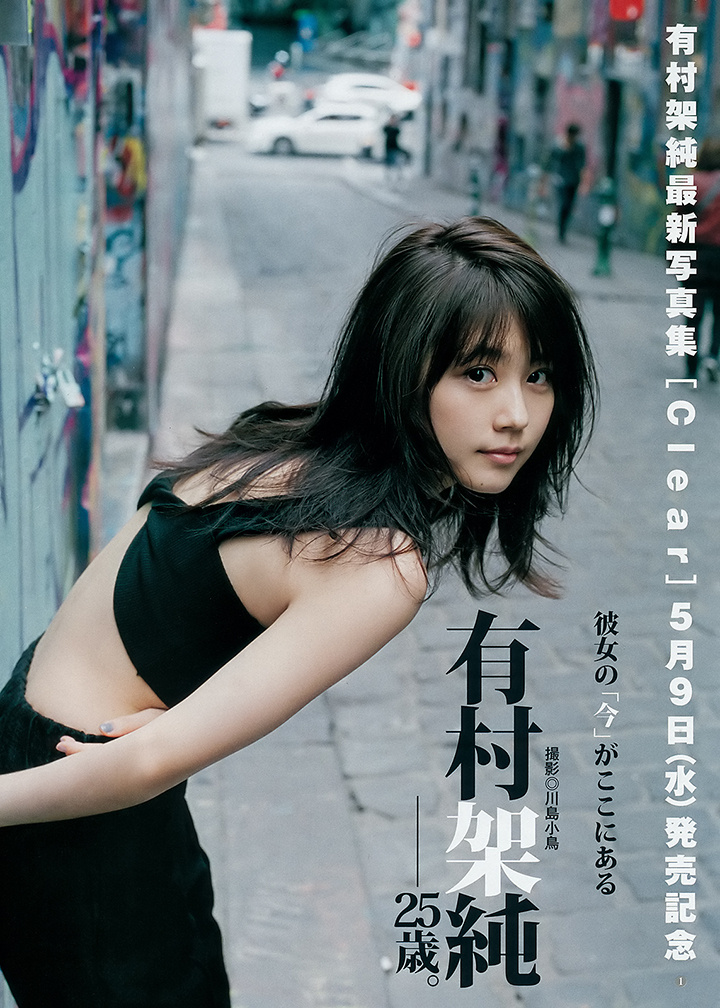WPS演示制作课件时添加动画效果的方法
【点击图片进入下一页或下一篇】
创建基本要素:选择两个圆角矩形,对齐后,插入相关图片,然后插入选项按钮

【点击图片进入下一页或下一篇】

【点击图片进入下一页或下一篇】
后续步骤+动画设置
1、无关图片:退出——切出;

【点击图片进入下一页或下一篇】
2、有关图片:出现——切入【与切出方向一致】;
3、加上文字说明;

【点击图片进入下一页或下一篇】
4、透明后设置飞入动画;
5、将一整串动画选定,触发器:选项1;

【点击图片进入下一页或下一篇】
6、其他选项按此方法做;
7、最后完成后实验并做少许修改。
这样一个生动活泼,配有动画效果的课堂提纲课件就做好了。
- 看不过瘾?点击下面链接!
- WPS演示设计闯关游戏类课件的方法
- 利用WPS演示制作"正"字投票系统的方法
- WPS文字中怎么设置四线表
- 在WPS文字中自定义设置的项目符号的方法
- WPS文字中的表格按行或列拆分的快捷方式
- 怎么修改WPS文字中自选图形默认格式